Whole House Audio mit Google Home Multi Room-Wiedergabe

Wenn Sie mehr als eine Google-Startseite besitzen, können Sie dieselbe Musik auf mehreren Lautsprechern gleichzeitig wiedergeben.
Zuvor ging Brian auf das Einrichten von Multirooms einAudio mit Ihren Amazon Echo-Geräten und ich dachte mir: "Hey, was ist mit Google Home?". Es hat sich herausgestellt, dass die Erstellung eines Sonos für einen armen Mann mit Google Home-Geräten genauso einfach ist wie mit Echo und Echo Dot-Geräten. Um dieselbe Musik für mehrere Google Homes abzuspielen, erstellen Sie einfach eine Gruppe und weisen Google an, der Gruppe Musik abzuspielen. Hier sind die Details:
Spielen Sie den gleichen Song auf mehr als einer Google-Startseite
Stellen Sie zunächst sicher, dass mehr als ein Google Home-Gerät eingerichtet, mit Ihrem Konto verknüpft und mit demselben Netzwerk verbunden ist. Starten Sie anschließend die Google Home-App auf Ihrem Handy.
Wählen Sie das Hamburger-Menü oben links aus und tippen Sie auf Geräte.
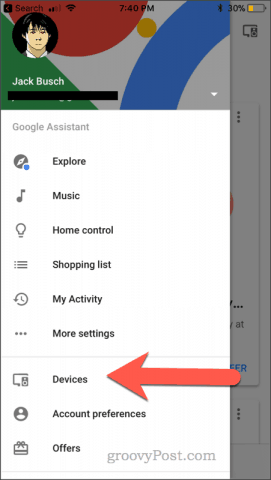
Tippen Sie für eines Ihrer Geräte auf das Menü Mehr (die drei Punkte: „…“) auf der Karte. Zapfhahn Gruppe erstellen.
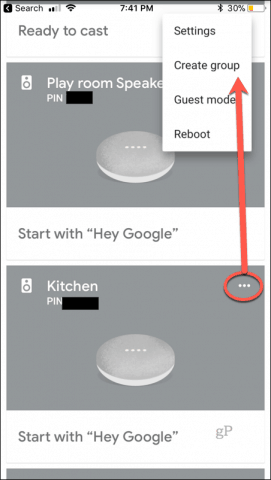
Geben Sie Ihrer Gruppe einen Namen und setzen Sie ein Häkchen neben jeden Sprecher, den Sie in Ihrer Gruppe haben möchten. Ich habe alle meine Sprecher der Gruppe hinzugefügt und sie sehr geschickt als "Alle Sprecher" bezeichnet. Tippen Sie auf sparen wenn du fertig bist.
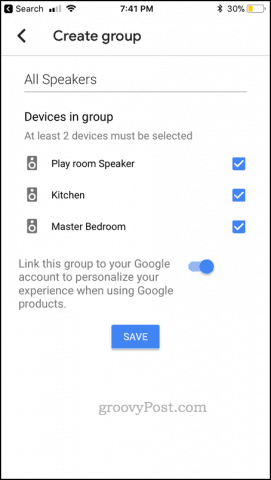
Jetzt sollten Sie in der Lage sein zu sagen, "OK, Google, spielen Sie die <Name ein Lied> on All Speakers! ”und es wird auf allen Lautsprechern in der Gruppe abgespielt.
Leider können Sie Chromecast-Geräte noch nicht zu einer Gruppe hinzufügen. Dies steht im Gegensatz zu AirPlay, mit dem tatsächlich mehrere AirPlay-Geräte, einschließlich Apple TVs, gleichzeitig wiedergegeben werden können.
Haben Sie Multiroom-Audio für Google Home erhalten? Erzählen Sie uns in den Kommentaren unten von Ihren Erfahrungen.





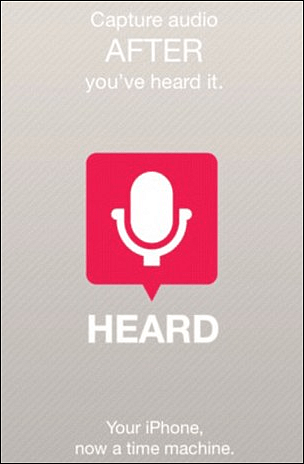




Hinterlasse einen Kommentar